こんにちは、ガジェットブロガーのshotaです。
在宅ワークで働いている方や、これからフリーランスになる予定の方、ブロガーやライターとして活動したい方にとって、自宅のデスク環境を整えるのは必須事項。
いろんな方のデスク環境を見たりして、自分の理想的なデスク周りを作るために色々試行錯誤をすることでしょう。
そこで本記事では、ブロガー兼ライター歴2年、同棲歴1年を経て、ようやく自分のデスク周りが整ってきた筆者のこだわりのデスク周りをご紹介します。
時間をかけて作ってきたのですぐに手が出せない製品も数多くありますが、これからデスク周りを作っていく方の参考になれば幸いです。
忙しい人向けの簡易リンク!
動画版はこちら!
目次
デスクの全容と環境構築のコンセプト

僕は在宅でWEBライターをしつつブログを書いていて、毎日の時間をほぼ全て自分のデスクで過ごしています。
なので、デスク周りは「集中しつつリラックスしてタイピングできる」ことが重要です。
そのため「自分の好きなもの」や「集中を削ぐようなもの」「興味が強く引かれてしまうもの」などのバランスを調節しながらデスクアイテムを揃えて見ました。
今回ご紹介するデスクツアーは、上記の「自分のバランス」がわかりやすく説明できるように、下記のカテゴリー分けをしています。(リンクなので好きな場所へ飛べます)
これらのカテゴリー毎の冒頭に、少しだけ「選んだ際に考えたこと」などもお話ししていきますので、良かったら参考にして見てください。
それでは早速ガジェットブロガー兼ライターの在宅ワーク環境デスクツアーを始めていきます!
デスクツアー:デスク本体周り

デスク周りは作業の「型」を決めるのに結構重要です。
僕の場合は「1日のほとんどをデスクで過ごす」ので、健康に配慮しつつ視覚的にも集中しやすい「黒」や「暗め」の色で揃えました。
デスクフレーム:FlexiSpot E7

デスクフレームはFlexiSpot E7を使っています。スタンディングデスクとして非常に優秀なこちらは、立ちと座りの両立を実現してくれるデスクです。
中でも素晴らしいのが高さを記録するメモリー機能。合計で4つの高さを記録できて、ボタンを押すだけでその高さまで自動で昇降します。

また、FlexiSpotの中でも上位機種にしか搭載していない「物理センサー」のおかげで、昇降時に逆の力が加わると、引っかかった場所より数センチ元の場所へ戻ります。

僕のデスク周りにはデスクチェアやガジェットが入った箱などが散乱する時が多いので、この機能のおかげで救われた命は計り知れません。
今では、僕のデスク環境を構築するために必要不可欠なものになりました。
あわせて読みたい
FlexiSpot E7とE7 Pro、E8の違いは?選び方や注意点も解説!
本記事では、FlexiSpotの上位モデル「E7、E7 Pro、E8」の3台を実際に使い比べた際の使用感を元に、それぞれの違いや選び方を紹介します。 値段が高いため中々購入に踏み…
デスク天板:DIY天板

以前はデスク天板にFlexiSpotに付属していたモノを使っていましたが、天板サイズや色が気になっていたので、ホームセンターで木材を購入し、自分好みにDIYしました。

DIY自体は合計で3日ほどかかりましたが、作業時間としては6〜10時間ほどしか掛かっていないような気がします。
こちらの天板は杉のフリーボードをホームセンターで1800mmに切断してもらって、自宅でワトコオイルのナチュラルとエボニーを1:1くらいで混ぜて塗りました。

完成した当初よりも色落ちして明るくなってきましたが、半年ほどしたらメンテナンスをしてさらに濃い色にする予定。
メンテナンスなんてめんどくさいと思ってましたが、その時の自分の好みに合わせて作り替えられると考えると、楽しみが増えて結構良いです。
作り方は下記の記事にて!
あわせて読みたい
【DIY】杉板集成材とワトコオイルで作る理想のデスク天板作り
こんにちは、DIY初心者のshota(@shota_drums)です。 デスク環境に必須な「天板」というキーアイテム。今まで使っていたものでは物足りなくなってきて、新しいものを探し…
デスクチェア:オカムラ シルフィー

デスクチェアは、新宿の大塚家具で実際に座って見て「一番サボりにくく、かつ座りやすいモノ」を選びました。それがオカムラのシルフィーです。

デザインもさることながら、このデスクチェアはお尻の硬さとリクライニング、座面の角度調節が出来てオプションの肘掛けには高さと水平への移動が可能。とにかく自分の体にあった姿勢にするためのギミックが豊富です。

ただ、購入するには値段が高くて…というわけで質の高いデスクチェアが中古で購入できる「オフィスバスターズ」というサイトで半額以下で購入しました。
ちなみにヘッドレスト有りモデルを購入すると値段が跳ね上がるので、ヘッドレスト無しで購入し、別で注文するとお安く済みますよ。
デスクツアー:メインマシン周り

メインマシン周りには結構悩みに悩んで購入していて、それはそれは良い額のものが揃っています。
モニターもメインPCも、作業だけで見れば特に買い換える必要はありませんでしたが、実作業にかかるストレスが重なりすぎて良いものを購入。
お財布が劇的にピンチになりましたが、おかげさまで収入が増えたので「本気で仕事にしたい、お金を稼ぎたい」と思うなら先行投資は惜しまない方が良いですね。
LG38WP85C-W ウルトラワイドモニター

悩みに悩んだ末、LG製の37.5インチのウルトラワイドモニターを購入。モニターに15万円もかけるつもりはありませんでしたが、自分の求める理想的な環境とロマンを思い求めた結果の大散財でした。
購入した当初は高級モニターに手が震えましたが、今ではなくてはならない相棒に。このウルトラワイドモニターは3840×1600という少し特殊な解像度で、横幅は4Kほどあり縦は2Kには少し届かないくらい。

以前使っていた4Kモニターより見え方は荒くなりましたが、画面が大きくなった分ディスプレイとの距離が取れるようになったので体感的にはそこまで違いはありません。
このモニターの特に気に入ってる部分が96WのUSB給電&モニター出力。

モニターから出るUSB-Cケーブルを1本、MacBook Proに挿すだけで充電と映像出力が出来ます。これのおかげで出先ではMacBook Proで作業し、家ではケーブル1本繋いでいつものデスク環境にアクセス。という理想的なエコシステムが完成。
ブロガー兼ライターの僕にはUSB-Aポートx2のハブ機能で十分だし、モニターの重量がスタンドなしで6.4kgなので後述するモニターアームで取り付けられるところもドンピシャでした。
あわせて読みたい
LG 38WP85C-Wレビュー!MacBookで使える38インチウルトラワイドモニター!
LG38WP85C-Wは、3840×1600の解像度を誇る超大型ウルトラワイドモニターです。40インチのモニターよりも価格が安いため、5k2kの使い勝手が不満な方や、34、35インチのモニターではものたりない方に最適です。
モニター選びについて書きました!
あわせて読みたい
ウルトラワイドモニターで後悔しないための注意点!解像度よりもdpiが重要!
こんにちは、ウルトラワイドモニターことshota(@shota_drums)です。 1月の終わり頃に大型のウルトラワイドモニターを購入しまして、毎日使い倒しています。 37.5インチ…
エルゴトロンLX モニターアーム

モニターアームにはエルゴトロンのアームを使っています。大型のウルトラワイドモニターをアームで使う際にはLXではなくHXを使いますが、僕が購入したウルトラワイドモニターは比較的軽量な方だったので、LXで十分でした。
高さ調節、角度調節、場所調節するのが本当に快適で、とにかく動かしやすいし機動力もあるのでアームを使いたいと考えている人は買うべきです。手放しでおすすめ。

実はこのアームを使う前に4,000円ほどで購入したアームを使っていて、
モニターアームに1万円も出すのは馬鹿らしい…半額以下でも買えるのになんでこんな…
と思っていましたが、なんだかんだ不満があったのでエルゴトロンのモニターアームを使って見たところ、使い心地の良さにびっくりしました。
アームにお金をかけるのは馬鹿らしいと思いますが、数万円、数十万円するモニターを支えるのであれば、しっかりしたものを買うべきだと思います。モニターを守るためにもね。
M1Pro MacBook Pro 14 2021

メインマシンは2021年に発売されたAppleのM1Pro MacBook Pro 14インチを使用しています。
以前は2018年モデルのIntelチップMacBook Pro 15インチを使っていましたが、毎日ガシガシ使いすぎて色々と不満が募ってきたので買い替えました。

とは言いつつ、実はこのPCを購入した時はほぼ勢いでした。
なんとなく「ここ不満だぁ…良いのでれば買い替えたいなぁ」と思っていましたが、当初ガジェットブログとして張り切りまくっていたこともあり「これ買うしかないっしょ!」と謎テンションを発揮。
金欠にも関わらずカードで購入。家計は火の車に…

まではいきませんが、貧乏生活不可避です。ただ、このPCを買ったおかげで作業が圧倒的に快適になりました。
Safariはサクサクだし軌道も早いしファンは静かだし15インチより軽いし小さいから持ち運びもしやすくなって、今までの不満が全て解決。大満足の買い物でした。
まぁ強いて不満をいえば、残った返済くらいです。
あわせて読みたい
M1Pro MacBook Pro 14インチ 購入から1週間の使用感中心レビュー!
こんにちは、MacBook大好きブロガーのshota(@shota_drums)です。 なけなしの金を叩いて、先行投資として『M1Pro MacBook Pro 14インチ』を購入しました。 スペックは何…
iPad Pro 11インチ 2018

サブマシンとして、2018年に発売されたiPad Pro 11インチを使用。このブログを大きく伸ばすきっかけにもなったデバイスなので、いまだに買い替えずに使っています。
iPad Proの使用用途としては、荷物を軽くしたい時の執筆用メインデバイスとしてだったり、イラスト、メモ書きに使っています。

また、MacBook Proと連携してSidecarやユニバーサルコントロールなども使っていて、PITAKAのスタンド合わせて使うとPCでの作業がめちゃくちゃ捗ります。

本来の使い方とは少しずれますが、僕が一番気に入っている使い方として「iPadをベッドに持ち込んで使い、起きた時にMagic Keyboardに貼り付けてワイヤレス充電チックに運用すること」があります。
この使い方がめちゃくちゃ便利で、iPhone 13 Pro MAXをBelkinの充電スタンドに取り付けるような感覚でiPad Proを充電することができます。

しかもキーボードにセットしてるのでそのまま使用も可能。さらにMacBook Proが近くにあるのでSidecarやユニバーサルコントロールでの運用にも切り替えられる。
Apple製品で揃えると周辺機器の使い勝手が抜群すぎて、なかなか信者をやめられないですね。
あわせて読みたい
【2024年でもまだ使える】2018年モデルのiPad Pro11インチ長期レビュー
2018年に購入してから今もなお、使い続けているiPad Pro 11インチ。 文章執筆やYouTube視聴、イラストを描いたりMacBookのサブモニターにも使っています。 本記事では約…
僕が愛用しているiPadアクセサリーをまとめました!
あわせて読みたい
【2024年版】5年愛用したiPad Proと一緒に使ってる激推しアクセサリーまとめ
本記事では、初代iPadよりiPadを使い続けているiPadオタクの筆者が、現在メインデバイスとして使っているiPad Pro用のおすすめアクセサリーを紹介します。 一つ一つの商…
OBENRI PCスタンド

MacBookやiPadを取り出しやすくするために、ノートPCスタンドを活用しています。
現在使用しているのはOBENRIというメーカーのスタンド。このスタンドは金属製でとても重量のあるスタンドなので、MacBook Proなど1kg以上のデバイスを立て掛けてもびくともしません。

また、幅の調節が出来るので立てかけるデバイスに合わせて溝を広げたり狭めたりすることができます。
以前プラスチック製のノートPCスタンドも使用したことがありますが、こちらは広げすぎると倒れそうになる危うさがあったので使うのをやめました。
デスクツアー:PCアクセサリー周り

作業環境を構築する上で、PC周りのアクセサリーを整えることは大切です。
今まではそこまでキーボードやマウスなどにこだわりはありませんでしたが、高級キーボードのHHKBを購入してからその使いやすさや周辺機器の重要性に気づき、快適に作業するために色々買い揃えました。
ここで紹介するアクセサリーは、僕が普段使いするお気に入りのPC周辺機器たちです。
HHKB Professional HYBRID Type-S 墨

今一番愛用しているキーボードは、ブロガーやライターとして活動し始めてからずっと憧れていた高級キーボードのHHKBです。欲しかったけど高すぎてなかなか手が出せなかったのですが、買って使って見て、この価格にしか出せない使い心地にめちゃくちゃ感動しました。
このキーボードのいいところは、なんと言っても打ち心地。スコスコという静かで軽快なタイプ音と、指に吸い付いてくるような打感がとにかく気持ちいいです。
モニターアームの時もそうでしたが、みんなが良いと思ってるものは大体良いです。ハズレはない。
ただ、そこにオリジナリティがあるかと言われるとそうではない。でも作業に使いたいだけなら、買って損はない。

最近は「みんなHHKBにいきがち」と言われてしまいますが、そのくらいこのキーボードには現役プレイヤーを魅了させるものがあるなぁと思います。
あわせて読みたい
【ガジェット好きの独り言】ずっと欲しかった高級キーボードを購入しました『HHKB』
こんにちは、キーボード大好きブロガーのshota(@shota_drums)です。 実はこの度、ずっと欲しいと思っていた高級キーボード「HHKB」を購入しました。 ずっと欲しくて、で…
Enich agent 木製リストレスト

HHKBのお供として木製のリストレストを使っています。HHKBと高さがちょうど良くて相性抜群です。このリストレストのお気に入りポイントが、デスク天板との色味が同じところ。

意図せず色味が一緒だったのでめちゃくちゃ感動しました。木製なのである程度汗をかいても蒸れにくく、タイピングにより集中させてくれるので気に入っています。
あわせて読みたい
Enich agent リストレストの長期使用レビュー!ウォルナットがデスク天板を引き立てる!
こんにちは、ブロガー兼ライターのshota(@shota_drums)です。 ブログやライターの案件で記事を執筆する際に必要なキーボード。それをサポートするのがリストレストの役…
フェルト デスクマット

デスクマットには、フェルト生地のモノを使っています。こちらなんと値段1,000円以下です。
届いた時に皺が寄っていたりチープなワッペンがついていたりと癖は強めですが、見た目もいい感じなので結構気に入っています。

今までデスクマットにはそこまでこだわりはありませんでしたが、このフェルトマットにしてからタイピング音と打感が柔らかくなりました。
長時間タイピングするため、指や手、腕や肩などへの負担は少しでも軽い方が良いので、諸々が軽減されるこのデスクマットを導入して嬉しい誤算でした。
タイプ音を結構吸収してくれるので、静かに作業したい人におすすめです。
あわせて読みたい
激安フェルトマットを購入して海外デスク風のセットアップを試して見た!
こんにちは、デスク周り大好きなshota(@shota_drums)です。 海外デスクセットアップに憧れて、デスク周りを整えてきました。 その中で一つだけ気がかりがありまして、そ…
Apple Magic Mouse

充電方法でやんや言われがちなMagic Mouseを使用しています。マウスにはそこまでこだわりはありませんでしたが、今ではもうこのマウスなしでは一番のパフォーマンスは発揮できなくなりました。

充電方法はマウス背面だし、充電ポートはいまだにlighteningだしで色々文句の付け所はありますが、ジェスチャーがめちゃくちゃ便利だし、一回充電すれば1ヶ月くらいは電池持つし、Apple純正だからMacBook Proと相性抜群でBluetooth接続は全然きれないしで超使いやすいです。
最新モデルはブラックカラーになりましたが、今までのスペースグレイよりも「黒感」が損なわれてしまったので残念…買い替えは次の機会ですかね…
あわせて読みたい
Magic MouseとMagic Trackpadを使い分けて気づいたコト【レビュー】
こんにちは、Apple信者のshota(@shota_drums)です。 Apple信者として活動を始めてから3年目。その間色々なApple製品を購入し、信者というにはふさわしい散財っぷりを発…
Funien シリコン製マウスリストレスト

今までマウスにリストレストは使っていませんでしたが、思いのほか右手の「マウス⇆キーボード」の移動が多いことに気づいて導入して見ました。
このリストレストがあると上記の移動の際にリストレストに手首を置いたまま移動できるので、肩への負担が結構減ります。僕が使っているのはAmazonで購入した1,000円以下の格安マウスリストレストですが、右手のみならこれでも十分ですね。

ただ、僕が本命で欲しいのはDELTAHUBのCarpio 2.0というリストレスト。こちらは右手用と左手用で分かれてるので、2つ購入してマウスとキーボードのリストレストとして使えます。
これがまぁ便利で…値段も一つ5,000円もするので簡単に手が出せません。お金が貯まったらいつか買って見たいですね。
あわせて読みたい
Amazonで800円程で購入出来る格安リストレストを簡易レビュー
こんにちは、在宅ブロガーのshota(@shota_drums)です。 最近果てしなく毎日作業しすぎていて、ついに右肩周りをやってしまいました。理由は右手の酷使。 マウスとキーボ…
Apple Magic Trackpad

フェルトのデスクマットを導入したことにより、マット上のスペースが空いたのでAppleのMagic Trackpadを復活させました。
僕は右利きなので右手で飲み物を飲んだりスマホを触ったりするのですが、その際にパソコンをいじりたくなった時、マウスだけだと右手のものを置いてからじゃないと操作できないんです。

ただMagic Trackpadが左手側にあると右手が塞がった時でもマウスカーソルを動かすことが出来るので、自分の思い通りに作業することが出来ます。
また、Magic Trackpadはジェスチャーが独特で、Magic Mouseにはできないけどすぐにささっと行いたい作業が出来るので、めちゃくちゃ便利です。でもメインとして使うには平べったい板の使い勝手が悪いので、サブとして左側に控えさせています。
左手にあると本当に便利です。
あわせて読みたい
Magic MouseとMagic Trackpadを使い分けて気づいたコト【レビュー】
こんにちは、Apple信者のshota(@shota_drums)です。 Apple信者として活動を始めてから3年目。その間色々なApple製品を購入し、信者というにはふさわしい散財っぷりを発…
デスクツアー:デスク上のアクセサリー

集中できるPCの周辺機器を集めていく中で、実用的なものばかり取り揃えていると、作業中にふと「詰まらない…」と感じることがあります。
そういった感覚を防ぐために、自分の好きなものや作業以外の「日常時間」で使うモノをデスクに置いて見ました。結果としては大成功。無事に作業効率が爆上がりました。
ここでは、僕の作業効率を爆上げした、必須ではないけどあったら良いよね〜なアクセサリーをご紹介します。
GRID iPhone 4S

iPhone分解アートを取り扱っているGRIDをデスク上に飾っています。こちらはiPhone 4Sですがこれの他にも歴代のiPhoneやApple Watch、ゲームボーイなどもあり、種類が豊富です。

全体のデザインが良いので壁にかけた方がおしゃれだと思いますが、かける場所がないのとデスク上に空きがあったので飾って見ました。

デスクの上にGRIDがあると、なぜかやる気が上がってくるんですよね…身が引き締まるのもありますが、
おぉ…GRIDは今日もかっこいいな…自分もがんばるか…!
ってなります。首を傾げないと見えないところに置いてるので作業の邪魔になりませんし、休憩時の息抜きに視界に入る程度なので趣味性も良し。あと、デスク写真を撮る時にめちゃくちゃ映えるのもお気に入りポイントです。
あわせて読みたい
今月買ってよかったモノ3月版 – 低価格ガジェットで散財したい
こんにちは、散財金欠ブロガーのshota(@shota_drums)です。 環境が整ってくるとだんだん落ち着いてくる物欲。物欲が落ち着いてくると散財も減り、次第に財布が潤ってい…
山田照明 Z-LIGHT LEDデスクライト

デスクライトには山田照明のZ-LIGHTを使っています。傘の部分が結構大きいので主張は激しめですが、クランプ式なのでデスク上の場所を取らないし、アームなのでライトを当てたい場所をピンポイントで照らせます。
機能としてはこれだけですが、この使い勝手がとにかく抜群です。ただ手放しで良い!とは言えないです。それがモニターへの反射。

結構反射するんですよこれ。傘のせいなのかデスクライトの欠点なのかは分かりませんが、とにかく反射する。なのでデスク上のライトはモニターライトを検討中。
とはいえ僕が欲しいモニターライトは2万円弱もするので手が出せなくて…
ちなみにライト部分はSwitchBotのLEDライトに変えて、スマホで明るさ調節や電源のON、OFF、アレクサ連携での音声操作を出来るようにしてます。
あわせて読みたい
モニターライトって実際いらない?メリット&デメリットを分析する
こんにちは、shota(@shota_drums)です。 2月に入ってから自宅のデスク環境を一新しまして、快適に作業できるようになりました。 新しいデスク環境 デスクの淵にテープラ…
Belkin 3-in-1充電スタンド

手持ちのデバイスをまとめて充電するのにBelkin製の3-in-1充電スタンドを使用しています。
この充電スタンド一つあるだけでiPhone 13 Pro MAXとApple WatchとAirPods Proの充電がまとめて出来て、しかもiPhoneはスタンドとしても使えます。

今は充電スタンドの方を使用していますが、以前BelkinさんのTwitterキャンペーンで当選した充電パッドの方と入れ替えて使っています。今は彼女の方が充電パッドを使用中。
気分で入れ替えたり出来るので重宝しています。
あわせて読みたい
Belkin 3-in-1 Wireless Chargerレビュー!MagSafe関連で一番買って良かった製品!
こいつが最強や…!!! こんにちは、iPhone大好きブロガーのshota(@shota_drums)です。 ずっと気になっていたiPhone用のMagSafeアクセサリーを購入しました。それがこち…
White Musk Read diffuser

デスクにずっといると、やはり人間臭さが漂ってきてしまいます。
定期的に換気したり除菌スプレーをかけたりもしますが、デスク上にディフューザーがあるとおしゃれさと良い香りのダブルパンチでモチベーションを支えてくれます。

僕はホワイトムスクの香りが好きなので使っています。たま〜にフワッとホワイトムスクが香るとちょっと幸せな気分になれてお得です。
ただ、ずっとこれを使っているのでそろそろ別のディフューザーを置こうかなぁと検討中。良いものがあればぜひTwitterのリプライかDM、またはお問合せで教えていただけますと嬉しいです。
あわせて読みたい
非公開: 生活を彩るちょっとおしゃれで良質なアイテム【ベスト5】
こんにちは、shota(@shota_drums)です。 生活が質素な気がしてきた。少しでもおしゃれになれるアイテムないかなぁ。 こんな方はいませんか? 僕はもともとおしゃれなモ…
Nintendo Switch

デスク上にある唯一のゲームデバイス。僕のモデルはノーマルタイプのニンテンドースイッチです。
本当は有機LEDディスプレイのスイッチが出るまで待ちたかったんですが、モンハンライズ熱が高まりすぎて買ってしまいました。

プレイしてるゲームはモンスターハンターライズとポケットモンスターレジェンズアルセウス。どっちも息抜きには最適で、爽快感のあるライズをプレイするとめちゃくちゃリフレッシュ出来ますし、収集癖心をくすぐるアルセウスをプレイすると所有欲的なのがぐんっと満たされます。

このスイッチはメインモニターのLG38WP85C-Wに繋がっていて、大画面でモンハンやポケモンをプレイ出来ます。これがまぁ良いんですよ…没入感がありましてね。まぁウルトラワイドには対応していないので横幅全出力とまではいきませんが、それでも大画面でプレイするゲームは格別です。
あわせて読みたい
モンハンライズを始めてから「必要なもの」だと感じたアクセサリー5選
サンブレイクユーザー向け! モンハンライズ:サンブレイクが発売されました!サンブレイクユーザー向けに新しく記事を作成しましたので、本記事と併せて下記の記事もど…
デスクツアー:デスク下収納

最後にご紹介するのは、デスク下の収納周り。
スタンディングデスクを使用しているとデスク下の収納に結構困るんです。置き型の引き出し付きデスクワゴンは置けないし、ケーブルトレーも用意しないといけないし。かと言ってデスクで作業するので収納も必要だし。
そんな悪条件の中、僕が行き着いた答えたちをご覧いただければと思います。
サンワサプライ メッシュ配線トレー

ケーブル周りに収納には、サンワサプライのクランプ式メッシュケーブル配線トレーを使用しています。クランプで取り付けられるのでデスク裏にネジ穴を開ける必要がなく、装着も楽です。
あと、メッシュなので格納したケーブルたちが見えやすいのもメリット。

ごちゃっとしたケーブルが見えやすいというデメリットにもなり得ますが、スタンディングデスクと一緒に使う上でのデメリットを解消できれば十分。収納力も結構あるので、ケーブルが多い人には抜群の相性を発揮します。
ここに向きを変えられる延長ケーブルと、KOVOLの4ポート充電器を入れて充電器などを拡張しています。
あわせて読みたい
サンワサプライのケーブル配線トレーをレビュー!メッシュ地で見やすくスッキリ!
こんにちは、デスク改善オタクのshota(@shota_drums)です。 最近在宅ワーク環境を改善しまして、デスクをスッキリさせるのにとにかく役に立ったのが配線トレーでした。 …
KOVOL 120W 4ポート充電器

ケーブルメッシュトレーの中で充電ケーブルを拡張するのに使っているのが、KOVOLの120W充電器。
最大出力が120Wにもなる高出力充電器で、僕が持ってるApple製品などのデバイスをまとめて充電してくれるすごいやつです。

4ポート時の出力はデバイスが要求してくるW数に応じて変わるらしく、僕の場合は多分この配分パターンが多めです。
KOVOLで充電しているデバイスたち
- USB-C:iPad Pro 11インチ
- USB-C:Nintendo Switch
- USB-A:iPad mini 第5世代
- USB-A:iPhone X
今まではAnker製のものを使っていたのですが、USB-Cポートが一つしかないので地味に不便でこっちに乗り換えました。
Nintendo Switchをモニター出力する際に、USB-Aポートからの充電では電力が足りないらしく、モニター出力が全然されなくて…

今ではその問題も解決して、絶賛スイッチをモニター出力して大画面で遊んでいます。KOVOL様様ですね…
あわせて読みたい
KOVOL 120W充電器レビュー!4ポート搭載で複数デバイス使いに最適!【クーポン有り】
こんにちは、充電器大好きブロガーのshota(@shota_drums)です。 在宅ワークが主流になってきた最近では、ガジェットが好きな人や、仕事柄複数のデバイスを使う人などをS…
ダイシン工業 デスク下収納トレー

DAISHIN工業のキャンペーンで当選した非売品のデスクトレーをDIYした天板にセットして使っています。まだ製品版は登場していないのですが、それでも使い勝手抜群。DAISHIN工業さんのアイデア力には感服です。

僕は今の所ダイソーで購入したダークグレーのフェルト小物収納トレーを使っています。若干飛び出ていますが、いずれより良いものが見つかるまでの代用品にしています。
ティッシュが収納できる溝が空いていますが、僕が使っているティッシュの場合、逆さにしてこのトレーに入れると取り出す際に破れて取れてしまうんです。これが頻繁に起こるのでティッシュ運用はやめました。
 ティッシュが9割破れて出てくる
ティッシュが9割破れて出てくる
デスク下収納に迷っている方は、山崎実業さんから発売されている似ている製品もおすすめです。
あわせて読みたい
【DAISHINデスク下収納トレー】ダイシン工業の非売品デスクトレーをレビュー!
こんにちは、デスク環境を整えたいshota(@shota_drums)です。 本記事の趣旨と内容 DAISHIN デスク下収納トレーの使い心地がわかるDAISHIN デスク下収納トレーのスペック…
YAMAZEN デスク下ワゴン

ケーブルトレー、デスク下トレーは解決してますが、フリーランスで仕事をする中で上記二つの収納では全く足りません。そこで購入したのがYAMAZENのデスクワゴン。
こちらなんと、僕が使っているFlexiSpot E7の一番下に下げても干渉しないちょうど良い高さなんです。

本当はIKEAに売ってる小さめのキッチンワゴンを購入しようと思っていましたが、こちらは収納箇所がUの字上になっているので、細長いものを収納するのには不向きでした。
YAMAZENのデスクワゴンは簡単な仕切りはあるものの、ほぼ側面が囲われていないので収納力の面ではIKEAワゴンよりも良く入ります。
ここによく使うけどトレーに入らないモノを入れたり、ノートや書類などを入れたりしています。あとティッシュは山崎実業のティッシュケースに入れて使っていて、書類はIKEAのティエナという書類ボックスに入れています。
セリア プレンティーボックス

ガジェットブロガーとして活動するようになってから、レビュー品が結構増えてきました。ガジェットもそうですし、ガジェットを梱包するための箱の量も相対的に増えます。もちろんガジェット以上に。
それらを収納するための箱が欲しくてセリアで100円で買える、フェローズのバンカーズボックスライクなプレンティーボックスを購入して使っています。
 こっちがフェローズのバンカーズボックス
こっちがフェローズのバンカーズボックス
使い心地は、まぁ普通のダンボール箱って感じです。
将来的には黒くて目立たない収納を買う予定なので、それまでの繋ぎとして使っています。100円で買える収納としては見た目も可愛いし取り回しもしやすいので割とお気に入りです。
あわせて読みたい
100円で買えるバンカーズボックスにそっくりなSeriaの収納BOXをレビュー
こんにちは、shota(@shota_drums)です。 本日は「在宅二人暮らし」の企画で、デスク周りの収納に悩んでいる時に見つけた「格安バンカーズボックス似」の収納BOXのご紹介…
ガジェットブロガー兼ライターの在宅ワーク環境:まとめ

今回は「ガジェットブロガー兼ライターの在宅ワーク環境」というテーマで、僕のデスクツアーをお送りしてきました。
本記事でご紹介したアクセサリーをまとめておきます。
これらのアイテムを全て揃えるとなると結構大変ですが、自分のデスク環境に使えるものが一つでもあれば書いた甲斐があります。
よければぜひ参考にして見てください。SNSでの拡散も大歓迎です。
動画版はこちら
僕のデスクツアー記事をブログやサイトで紹介頂きました!
こちらも合わせてどうぞ!
あわせて読みたい
FlexiSpot E7とE7 Pro、E8の違いは?選び方や注意点も解説!
本記事では、FlexiSpotの上位モデル「E7、E7 Pro、E8」の3台を実際に使い比べた際の使用感を元に、それぞれの違いや選び方を紹介します。 値段が高いため中々購入に踏み…
あわせて読みたい
FlexiSpotのデスクにおすすめな便利ガジェット&アクセサリー7選!
在宅勤務が恒常化しつつある2022年で、スタンディングデスクを導入した方や、これから導入を考えている方も多いことでしょう。 スタンディングデスクを購入した後に揃え…
あわせて読みたい
ガジェット系雑記ブロガーが2021年に買って良かったものTOP20【ベストバイ】
こんにちは、ガジェット系雑記ブロガーのshota(@shota_drums)です。 個人的にも世の中的にも大変だった2021年がようやく、その役目を終えようとしています。 今年はブロ…
あわせて読みたい
【2024年版】5,000円で買えるプレゼント用おすすめガジェット30選!
本記事では、毎年数十万円以上のガジェットを購入するガジェットブロガーの筆者が、5,000円以下で購入できるプレゼント用におすすめのガジェットを紹介します。 低価格…









































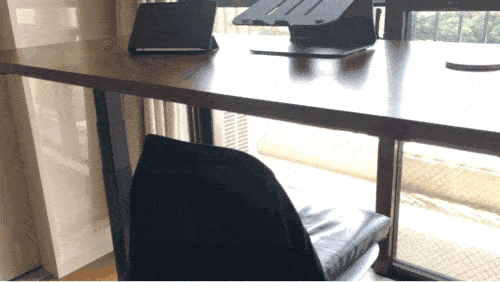




























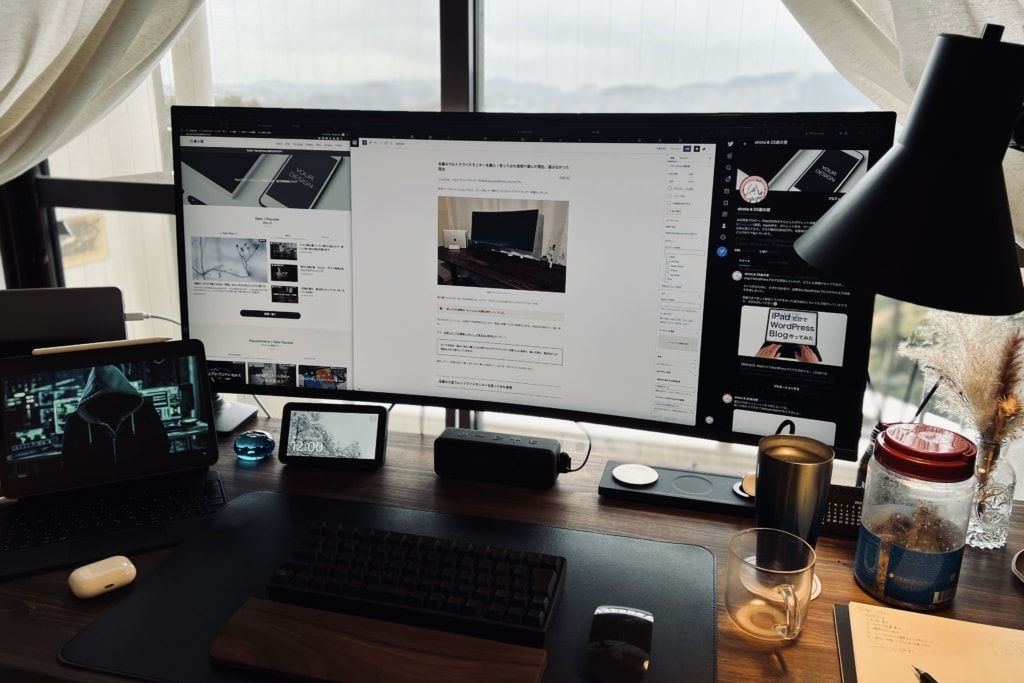
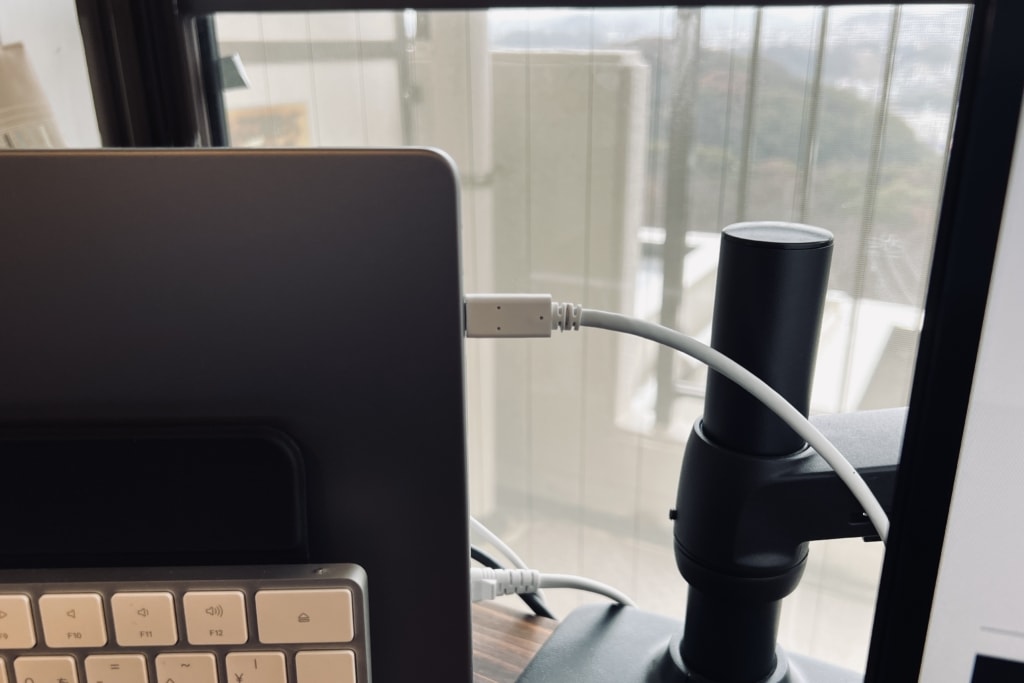

















































































































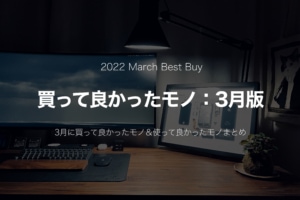










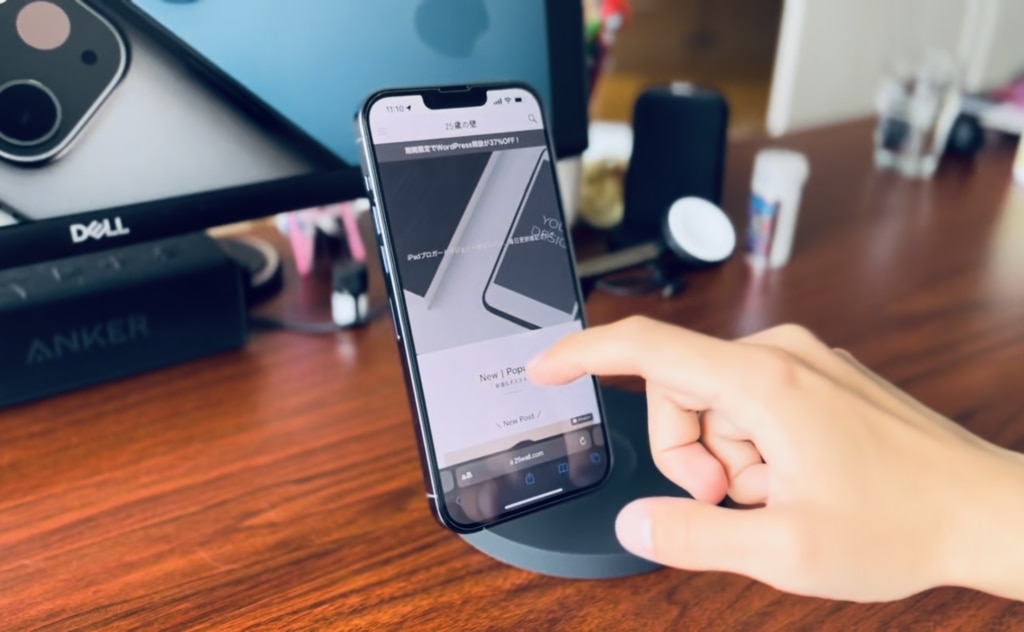










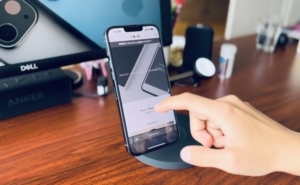





















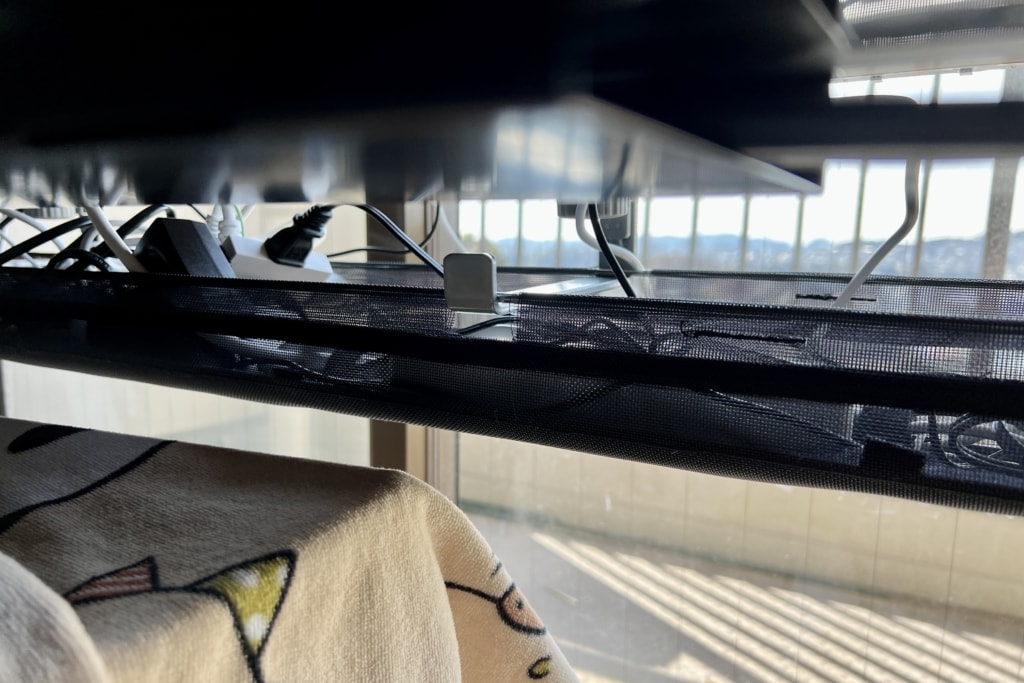













































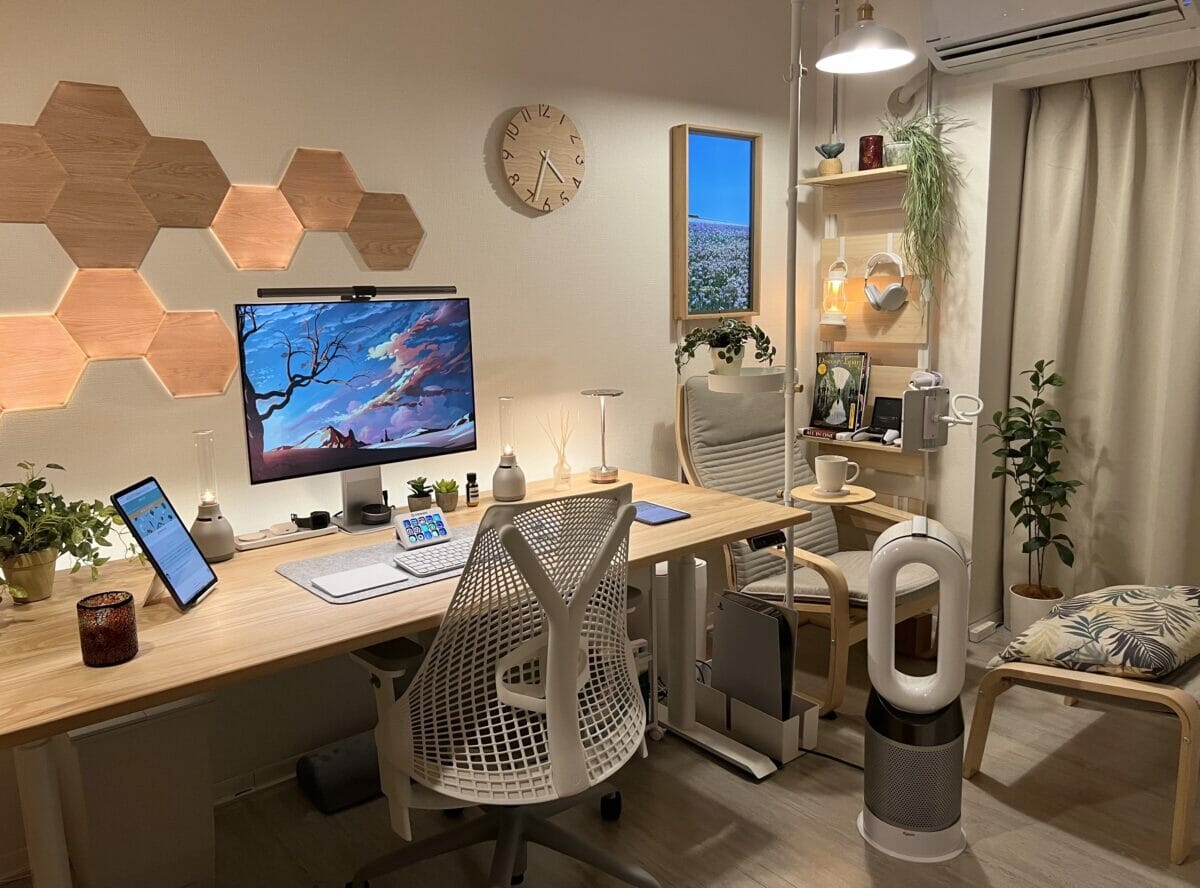

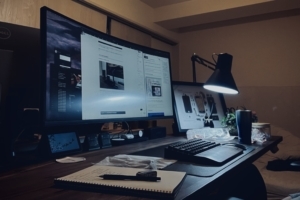



コメント
コメント一覧 (1件)
[…] デスクツアー2022|ガジェットブロガーがおしゃれを目指して作ったデスク環境 | 25… 続きを見る […]